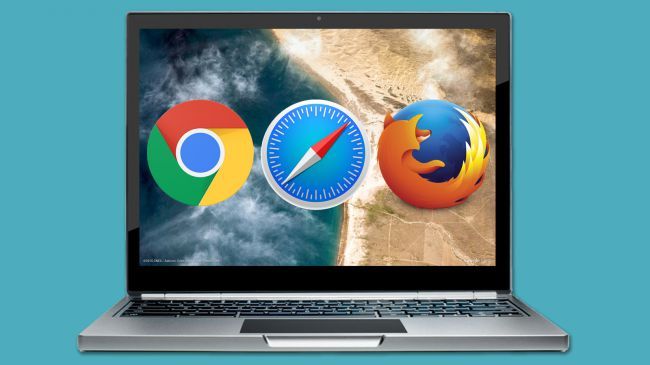Οδηγός διαμερισμάτων χάρτη - Τύποι διαμερισμάτων Apple
Τύποι διαμερισμάτων ή ως μήλο αναφέρεται σε αυτά, σχήματα διαμερισμάτων, καθορίζουν πώς ο χάρτης διαμερισμάτων είναι πραγματικά οργανωμένος σε έναν σκληρό δίσκο. Η Apple υποστηρίζει άμεσα τρία διαφορετικά σχήματα διαμερισμάτων: το Apple File System (APFS), το Mac OS Extended και επίσης το MS-DOS (FAT) ExFAT. Με τους τρεις διαφορετικούς χάρτες διαμερισμάτων διαθέσιμους, αυτός που πρέπει να χρησιμοποιήσετε όταν μορφοποιείτε ή διαχωρίζετε έναν σκληρό δίσκο; Σε αυτό το άρθρο, θα μιλήσουμε για το χάρτη διαμερισμάτων κατευθυντήριων γραμμών - Τύποι διαμερισμάτων της Apple. Ας ξεκινήσουμε!
Τι είναι ένα διαμέρισμα;
ο υποσύνολο σταθερού μεγέθους μιας μονάδας δίσκου αντιμετωπίζεται ως μεμονωμένη μονάδα από το λειτουργικό σύστημα (στην περίπτωσή μας macOS) ορίζεται στην πραγματικότητα ως διαμέρισμα. Σε κάθε μονάδα δίσκου, υπάρχουν πολλά διαμερίσματα και για αυτό θα χρειαστείτε έναν πίνακα διαμερισμάτων ή έναν χάρτη διαμερισμάτων. Αυτό διατηρείται από το λειτουργικό σύστημα για να αναλυθεί η κατάσταση των κατατμήσεων.
Χάρτης διαμερισμάτων GUID
Αυτό είναι στην πραγματικότητα ένα πρότυπο για τη διάταξη του πίνακα διαμερισμάτων σε έναν δίσκο αποθήκευσης μέσω της χρήσης παγκοσμίως μοναδικών αναγνωριστικών (GUID). Ως μέρος του προτύπου Unified Extensible Firmware Interface (UEFI), το GUID είναι στην πραγματικότητα ένα πρότυπο εκκίνησης για συστήματα με υλικολογισμικό EFI. Όπως το macOS. Οι υπολογιστές Mac που δεν διαθέτουν Intel δεν θα υποστηρίξουν αυτό το πρότυπο με δυνατότητα εκκίνησης, επομένως η μόνη διαθέσιμη επιλογή είναι ο Apple Partition Map (APM).
Χάρτης διαμερισμάτων της Apple
Χρησιμοποιείται σε δίσκους μορφοποιημένους για χρήση με Mac 68k και PowerPC, ο Χάρτης διαμερισμάτων της Apple είναι στην πραγματικότητα το σχήμα που καθορίζει τον τρόπο οργάνωσης των δεδομένων. Ξεκινώντας με το OS X Tiger, και τα δύο διαμερίσματα APM και GUID που μπορούμε να χρησιμοποιήσουμε για πρόσβαση σε τόμους. Ωστόσο, Οι Mac που βασίζονται σε PowerPC μπορούν να εκκινήσουν μόνο από δίσκους APM . Ενώ οι Mac που βασίζονται σε Intel εκκινούν γενικά από έναν πίνακα διαμερισμάτων GUID. Είναι όλοι σε θέση να ξεκινήσουν το λειτουργικό σύστημα από το APM και επίσης το Master Boot Record (MBR) χρησιμοποιώντας το BIOS-Emulation που ονομάζεται EFI-CSM.
Κατανόηση των διαμερισμάτων | οδηγός κατάτμησης χάρτη
Σύστημα αρχείων Apple (APFS): Το κύριο σύστημα αρχείων που χρησιμοποιείται από το macOS 10.13 ή νεότερη έκδοση επίσης. Είναι στην πραγματικότητα το προεπιλεγμένο σύστημα αρχείων για macOS. Υπάρχουν πολλοί τύποι APFS.
- APFS : Χρησιμοποιεί τη μορφή APFS.
- APFS (κρυπτογραφημένο) : Χρησιμοποιεί τη μορφή APFS και κρυπτογραφεί επίσης το διαμέρισμα.
- APFS (Περίπτωση κεφαλαίων) : Χρησιμοποιεί τη μορφή APFS και έχει επίσης φακέλους και ονόματα αρχείων με διάκριση πεζών-κεφαλαίων.
- APFS (Περίπτωση κεφαλαίου, κρυπτογραφημένο) : Χρησιμοποιεί μορφή APFS, έχει ονόματα φακέλων και αρχείων με διάκριση πεζών-κεφαλαίων και κρυπτογραφεί επίσης το διαμέρισμα.
Εκτεταμένο Mac OS : Αυτό το σύστημα αρχείων χρησιμοποιείται από macOS 10.12 ή παλαιότερη. Στο Disk Utility, διαθέτει επίσης 4 διαφορετικούς τρόπους.
- Εκτεταμένο Mac OS (Journaled) : Χρησιμοποιεί τη μορφή Mac Journaled HFS Plus για τη διασφάλιση της ακεραιότητας του ιεραρχικού συστήματος αρχείων (HFS) επίσης.
- Εκτεταμένο Mac OS (Journaled, Encrypted) : Χρησιμοποιεί τη μορφή Mac, κρυπτογραφεί το διαμέρισμα και χρειάζεται κωδικό πρόσβασης.
- Εκτεταμένο Mac OS (Περίβλημα, Περιοδικό) : Χρησιμοποιεί τη μορφή Mac και διαθέτει επίσης φακέλους με κεφαλαία γράμματα.
- Εκτεταμένο Mac OS (Περίγραμμα, Περιοδικό, Κρυπτογραφημένο) : Χρησιμοποιεί τη μορφή Mac, έχει φακέλους πεζών-κεφαλαίων, κρυπτογραφεί το διαμέρισμα και χρειάζεται επίσης κωδικό πρόσβασης.
MS-DOS (FAT) και ExFAT : Αυτά είναι συστήματα αρχείων που χρησιμοποιούνται μαζί με τα Microsoft Windows.
- EXFAT : Χρησιμοποιείται επίσης για τόμους Windows που έχουν μέγεθος 32 GB ή λιγότερο.
- MS-DOS (ΛΙΠΑ) : Χρησιμοποιείται για τόμους Windows που έχουν μέγεθος μεγαλύτερο από 32 GB.
Επιλογή και αλλαγή του διαμερίσματος | οδηγός κατάτμησης χάρτη
- Ανοίξτε το Disk Utilities, που βρίσκεται στη διεύθυνση Πηγαίνω > Βοηθητικά προγράμματα .
- Στη λίστα συσκευών, επιλέξτε το σκληρό δίσκο ή τη συσκευή της οποίας το σχήμα διαμερισμάτων θέλετε να αλλάξετε. Βεβαιωθείτε ότι έχετε επιλέξει τη συσκευή και όχι κάποια από τα υποκείμενα διαμερίσματα που ενδέχεται να αναφέρονται.
- Επιλέγω Χώρισμα . Το Disk Utility θα δείξει το σχήμα τόμου που χρησιμοποιείται αυτήν τη στιγμή.
- Επιλέξτε το + (Σύμβολο συν) που βρίσκεται κάτω από το γραφικό έντασης.
- Επιλέγω Μορφή με τη σειρά για να επιλέξετε ένα από τα διαθέσιμα σχήματα.
- Στη συνέχεια, εισαγάγετε ένα όνομα για το νέο σας διαμέρισμα στο Ονομα πεδίο.

- Επιλέξτε ένα μέγεθος για το νέο σας διαμέρισμα είτε εισάγοντας έναν αριθμό στο Μέγεθος ή μετακινώντας τον έλεγχο αλλαγής μεγέθους στη γραφική εικόνα επίσης.
- Επιλέγω Ισχύουν όταν είστε ικανοποιημένοι με τις ρυθμίσεις σας.
- Στην οθόνη επιβεβαίωσης, επιλέξτε Χώρισμα .
- Στη συνέχεια, το Disk Utility θα ξεκινήσει τη διαδικασία διαμέρισης. Εάν θέλετε να δείτε τι πραγματικά κάνει, επιλέξτε Δείξε λεπτομέρειες .

- Στη συνέχεια, θα σας ρωτήσει εάν θέλετε να χρησιμοποιήσετε το διαμέρισμα για ένα Time Machine ή όχι. Μπορείς Αποφάσισε αργότερα , Χρήση ως εφεδρικός δίσκος ή επίσης εάν έχετε άλλη χρήση, επιλέξτε Μην χρησιμοποιείτε .
- Στη συνέχεια επιλέξτε Ολοκληρώθηκε να τελειώσω.
συμπέρασμα
Εντάξει, αυτό ήταν όλοι οι λαοί! Ελπίζω να σας αρέσει αυτό το άρθρο του χάρτη κατατμήσεων οδηγών και να το βρείτε επίσης χρήσιμο για εσάς. Δώστε μας τα σχόλιά σας σχετικά με αυτό. Επίσης, αν έχετε περισσότερα ερωτήματα και ζητήματα που σχετίζονται με αυτό το άρθρο. Στη συνέχεια, ενημερώστε μας στην παρακάτω ενότητα σχολίων. Θα επικοινωνήσουμε μαζί σας σύντομα.
Να έχεις μια υπέροχη μέρα!
Δείτε επίσης: Πώς να επαναφέρετε εργοστασιακά το Xbox 360 - Tutorial